Porozumění rodičovské kontrole pro Android

S rostoucím využíváním technologií ve vzdělávání a každodenním životě roste počet dětí, které používají telefony, tablety nebo počítače. V důsledku toho více
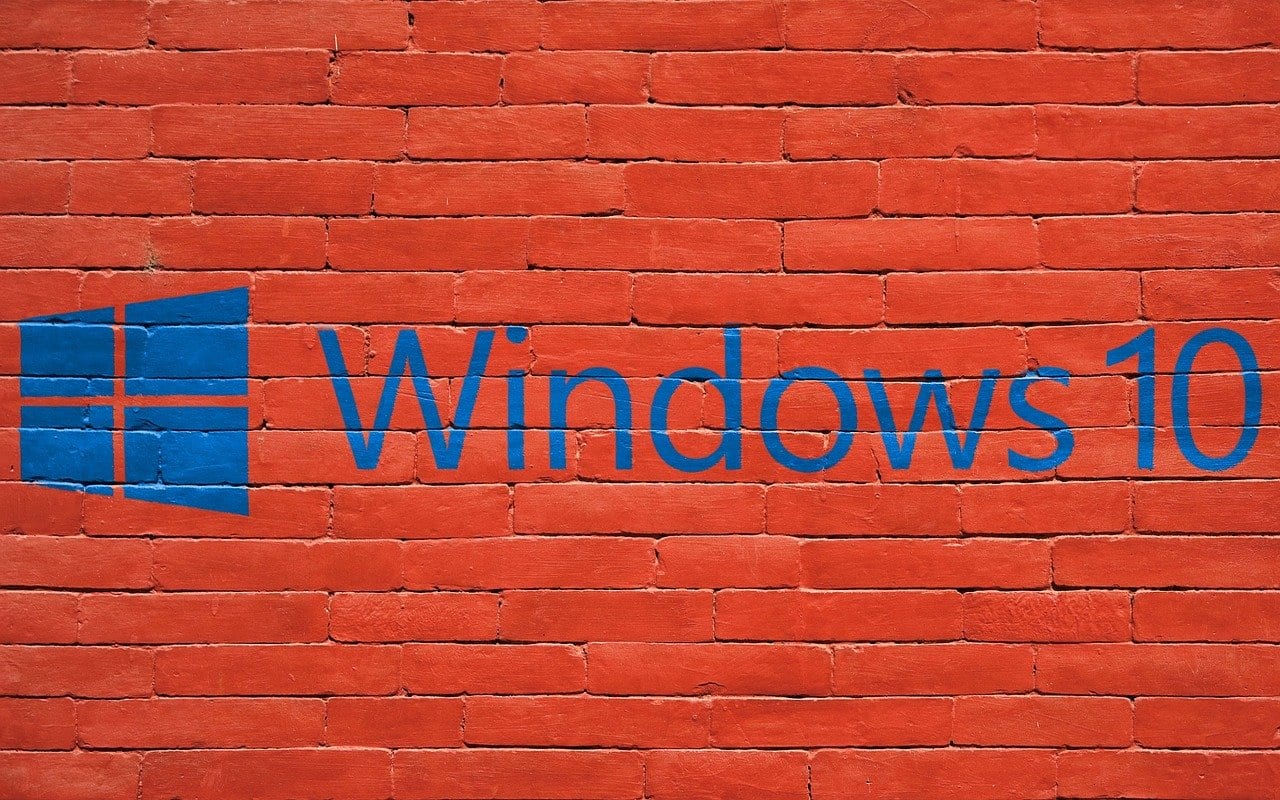
Děje se to automaticky. Po instalaci aplikace do počítače ji počítač se systémem Windows 10 vždy zobrazí v horní části nabídky Start. Pozitivní je, že zobrazením aplikací, které byly nedávno přidány, máte přehled o všech aplikacích, které přidal kdokoli, s kým sdílíte svůj počítač.
Pokud však svůj počítač nesdílíte a tato možnost je pro vás obtěžující, dobrou zprávou je, že její odstranění netrvá příliš dlouho. Pokud někdy změníte názor a budete jej chtít znovu přidat, stačí provést stejné kroky, které jste provedli pro jeho odstranění.
Chcete-li v oknech zastavit zobrazování všech nedávno přidaných aplikací, musíte otevřít Nastavení . Nejrychlejší způsob přístupu k nastavení je stisknutím kláves Windows a I . Můžete však také kliknout pravým tlačítkem na nabídku Start systému Windows a kliknout na ozubené kolečko.

Jakmile jste v Nastavení, přejděte na Přizpůsobení a poté klikněte na možnost Start na levém postranním panelu. Když uvidíte možnost Start, vyhledejte v nabídce Start tu, která říká Nedávno přidané aplikace, a vypněte ji.

Jakmile tuto možnost vypnete, nebudete muset vidět upozornění na aplikaci, kterou jste právě nainstalovali. Zapnutí možnosti je snadné, stačí možnost zapnout a můžete začít. Aplikace bude stále uvedena u všech ostatních, jen se nebude zobrazovat jako dříve.
Možnost Zobrazit nedávno přidané aplikace má být užitečná. Ale pro některé uživatele to prostě není nutné. Vzhledem k tomu, že se snadno vypíná/zapíná, neztratíte mnoho času, pokud si to rozmyslíte.
S rostoucím využíváním technologií ve vzdělávání a každodenním životě roste počet dětí, které používají telefony, tablety nebo počítače. V důsledku toho více
DPI (dots per inch) je jednou z nejdůležitějších vlastností vaší myši. Čím vyšší je, tím rychleji se bude vaše značka pohybovat na obrazovce.
Microsoft Windows prošel v průběhu let mnoha změnami, z nichž některé přinesly více změn než jiné. V dnešní době většina uživatelů PC používá Windows
Právě jste dokončili konverzaci s přítelem, který má nové telefonní číslo. Ale než se vám to podařilo uložit do kontaktů, váš telefon se zhroutí. Když
Společné používání Macu a Androidu je zábavné, dokud mezi nimi nepotřebujete přesouvat soubory. Naštěstí existuje několik způsobů sdílení
Chtěli jste někdy přidat své vlastní ovladače do seznamu předinstalovaných ovladačů v systému Microsoft Windows. Pomocí těchto kroků to snadno zvládnete.
Není nic horšího, než když zapnete počítač s Windows a zjistíte, že vaše zařízení nefunguje podle očekávání. Například když se nemůžete ani přihlásit
V této příručce se dozvíte, jak ovládat podsvícení klávesnice jako profesionál ve Windows 11 pomocí klávesových zkratek nebo aplikací.
Když Microsoft oznámil Windows 10 Mobile, slíbil také, že vývojáři mohou bezbolestně přenést své aplikace pro iOS a Android na jeho operační systém.
Stable Diffusion explodovala na scéně a uchvátila umělce, programátory a kohokoli s jiskrou kreativity. Tato AI s otevřeným zdrojovým kódem pro převod textu na obrázek







